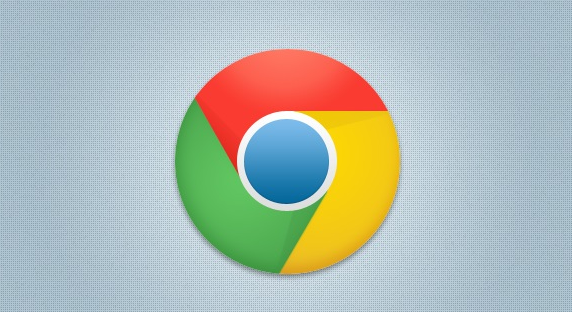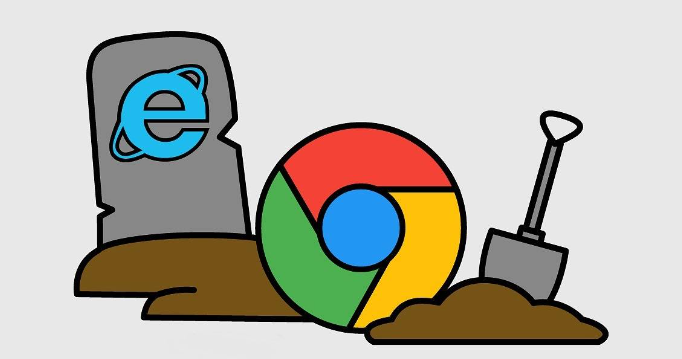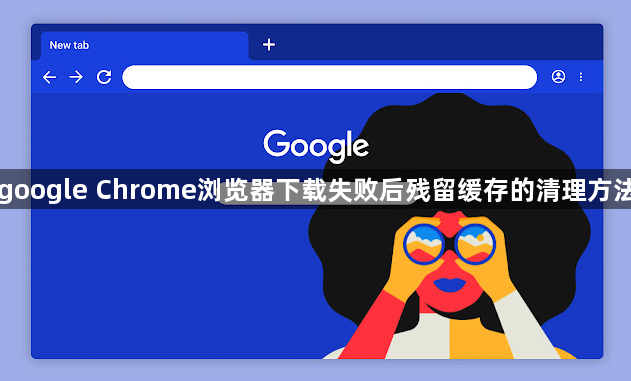
1. 手动删除临时文件:按`Win+R`输入`%temp%`进入系统临时文件夹,全选文件后按`Shift+Delete`永久删除(需确认文件修改时间与下载失败时间相近)。在地址栏输入`chrome://downloads/`,右键点击失败任务,选择“打开文件夹”,手动删除未完成的文件(如`.crdownload`后缀文件)。
2. 使用内置清理功能:按`Ctrl+Shift+Del`调出清理窗口,勾选“下载记录”和“其他数据”,选择“全部”时间范围,点击“清除数据”。进入设置→高级,点击“恢复默认设置”,取消勾选“继续上次下载”。
3. 借助第三方工具深度清理:下载安装CCleaner后,选择“Chrome浏览器”模块,勾选“下载历史”和“临时文件”,点击“运行清理”。右键点击顽固残留文件,选择“解锁并删除”,强制移除被系统占用的碎片(如`.tmp`或`.part`文件)。
4. 检查磁盘权限与存储空间:右键点击Chrome安装目录,选择“属性”,切换到“安全”标签,为当前用户设置“完全控制”。通过`Disk Cleanup`工具清理系统垃圾,确保下载路径剩余空间大于1GB。
5. 验证清理效果与异常处理:访问同一文件链接,观察是否提示“新建下载”而非“继续”。按`Win+R`输入`cmd`,执行命令`netsh winsock reset`,重启路由器,解决因网络波动导致的下载失败。